教你win10安全模式如何进入
- 分类:Win10 教程 回答于: 2021年04月24日 08:01:09
当电脑遇到一些故障问题需要修复的时候,可以进系统的安全模式进行修复,比如电脑中毒或者出现软件冲突等。不过有些小伙伴对win10系统不熟悉,不清楚如何进win10安全模式。下面小编就教下大家进入win10安全模式的方法。
工具/原料:
系统版本:windows10系统
品牌型号:惠普星14pro
方法/步骤:
方法一:借助电源键进入修复环境启动安全模式
1、打开“开始菜单”,点击“电源”选项,会弹出一个选择菜单,此时按住“Shift键”, 然后点击“重启”选项。
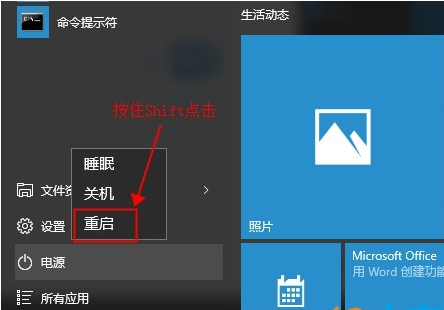
2、稍等片刻之后,会进入到下面这个界面,这里我们要选择“疑难解答”。

3、接着点击“高级选项”。
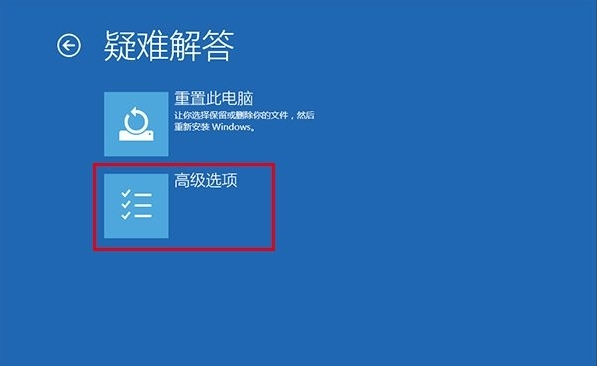
4、然后选择“启动设置”。

5、这里可以点击“重启”按钮了。
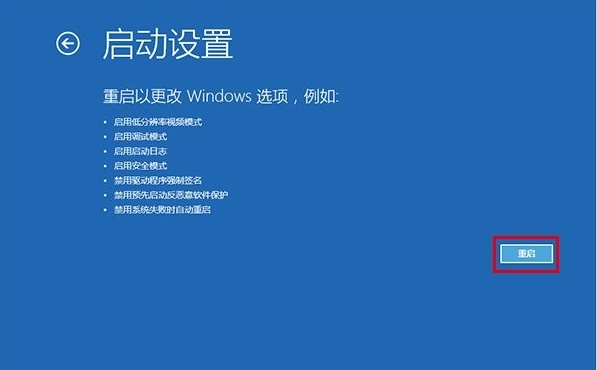
6、然后屏幕上会显示出多个菜单,点击菜单前面对应的数字即可进行选择,其中个4、5、6项都是安全模式选项,因需选择即可进入对应的安全模式。

方法二:进入引导选项中启动安全模式
1、在任务栏的搜索框中输入“msconfig”,然后直接点击回车键。
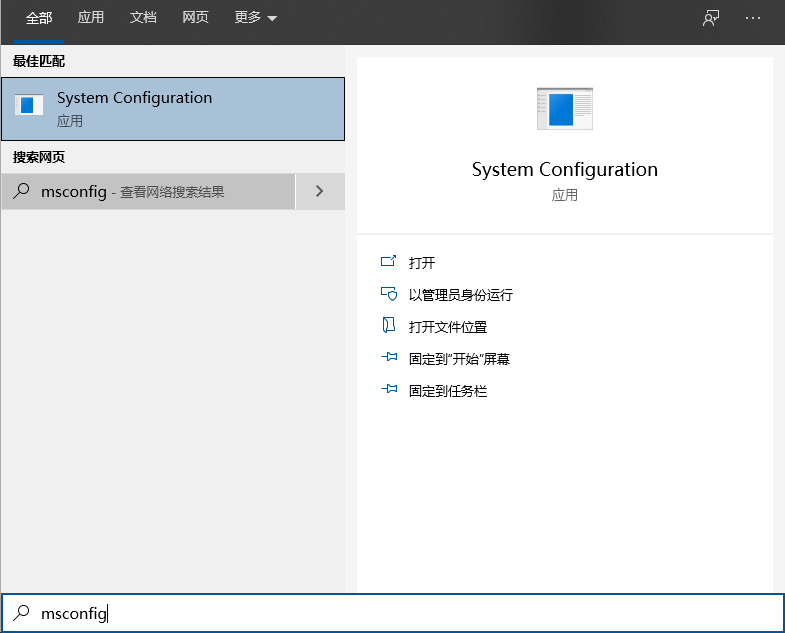
2、在打开的“系统设置”窗口中,选择“引导”标签,然后在“引导选项”中勾选“安全引导”,点击“确定”按钮。
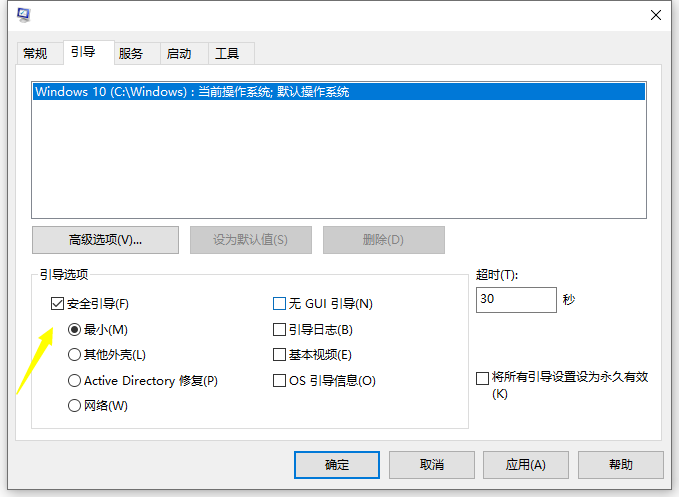
3、接下来会弹出重新启动的提示窗口,直接点击“重新启动”即可进入“安全模式”,如果此时你还有需要保存的文档,可以点击“退出而不重新启动”按钮,处理完手边的事情然后手动重启进入“安全模式”。
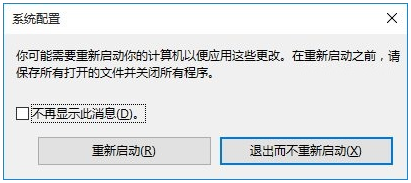
4、最后需要注意的是,在安全模式中完成工作后记得再次进入“系统设置”将启动选择称“正常启动”。
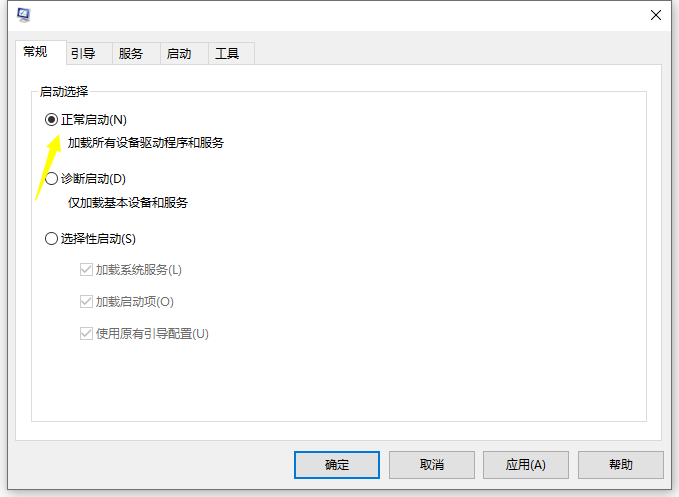
拓展资料:更多系统安全模式的相关内容
电脑开不了机按什么键进入安全模式修复
win7旗舰版怎么进入安全模式
win11开机进入安全模式方法图文
总结:以上便是进入win10安全模式的两种方法,有需要的小伙伴可以按照教程进行操作。
 有用
26
有用
26


 小白系统
小白系统


 1000
1000 1000
1000 1000
1000 1000
1000 1000
1000 1000
1000 1000
1000 1000
1000 1000
1000 1000
1000猜您喜欢
- 教你win10运行速度提高90%怎么操作..2020/10/01
- win10系统崩溃蓝屏解决方法2020/10/10
- win10桌面超出显示器该如何解决..2020/08/27
- 小编教你win10系统怎么调回正常桌面..2021/02/16
- win10怎么把cad卸载干净教程2021/10/17
- 正版win10升级win11系统方法步骤..2021/12/04
相关推荐
- 戴尔win10电脑开机慢怎么设置..2021/02/04
- 详解win10电脑桌面图标不见了怎么办..2021/08/23
- 一学就会的笔记本win7怎么升级到win10..2021/07/08
- 解决win10重装win7后无法进入系统的的..2021/07/08
- 如何取消win10禁止安装一切软件..2021/04/10
- 演示360一键重装win102019/04/03

















